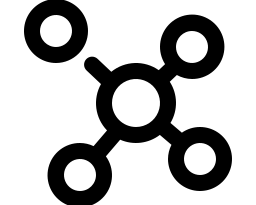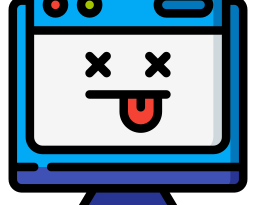Installazione di ZBar su Windows utilizzando MSYS2

Se sei un appassionato di programmazione e ti trovi spesso a lavorare su progetti che richiedono la lettura di codici a barre, sei nel posto giusto. In questo articolo, ti guideremo attraverso l’installazione di ZBar su Windows utilizzando MSYS2, un ambiente di sviluppo che semplifica il processo di compilazione e installazione di software open source.
Passo 1: Scaricamento e Installazione di MSYS2
La prima cosa da fare è scaricare MSYS2 dal sito ufficiale all’indirizzo https://www.msys2.org/. Una volta completato il download, procedi con l’installazione seguendo le istruzioni fornite dall’installer.
Passo 2: Avviare MSYS2 e Aggiornare i Pacchetti
Dopo aver installato MSYS2, trova la cartella di installazione (di solito C:\msys64) e avvia il file mingw64.exe. Si aprirà una finestra del terminale. Digita il seguente comando per aggiornare la lista dei pacchetti disponibili:
pacman -Syu
Premi Invio e segui le istruzioni visualizzate per completare l’aggiornamento.
Passo 3: Installare ZBar con Pacman
Ora che abbiamo il nostro sistema aggiornato, possiamo procedere con l’installazione di ZBar. Nel terminale MSYS2, digita il seguente comando:
pacman -S mingw-w64-x86_64-zbar
Premi Invio e lascia che MSYS2 scarichi e installi ZBar e le relative dipendenze. Questo passaggio potrebbe richiedere del tempo, quindi sii paziente.
Ora sei pronto a integrare le funzionalità di lettura dei codici a barre nei tuoi progetti. Per utilizzare ZBar, naviga nella cartella di installazione di MSYS2:
C:\msys64\mingw64\bin\zbarimg.exePuoi eseguire ZBar utilizzando il seguente comando nel terminale:
C:\msys64\mingw64\bin\zbarimg.exe -q landofworld.jpg
Sostituisci “landofworld.jpg” con il percorso del tuo file immagine contenente il codice a barre. Il risultato sarà il riconoscimento del codice a barre/QR-code decodificato, fornendoti le informazioni contenute.